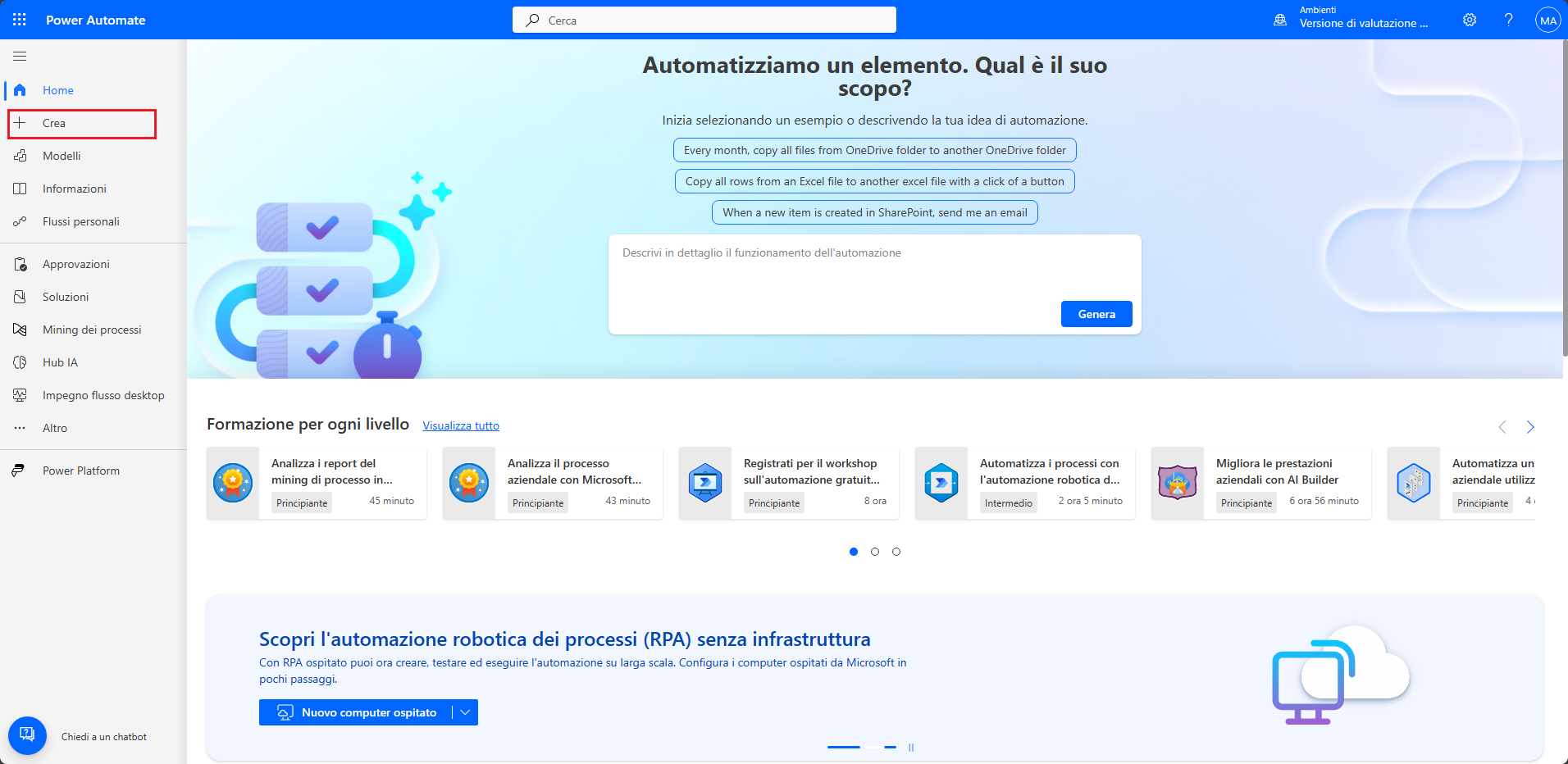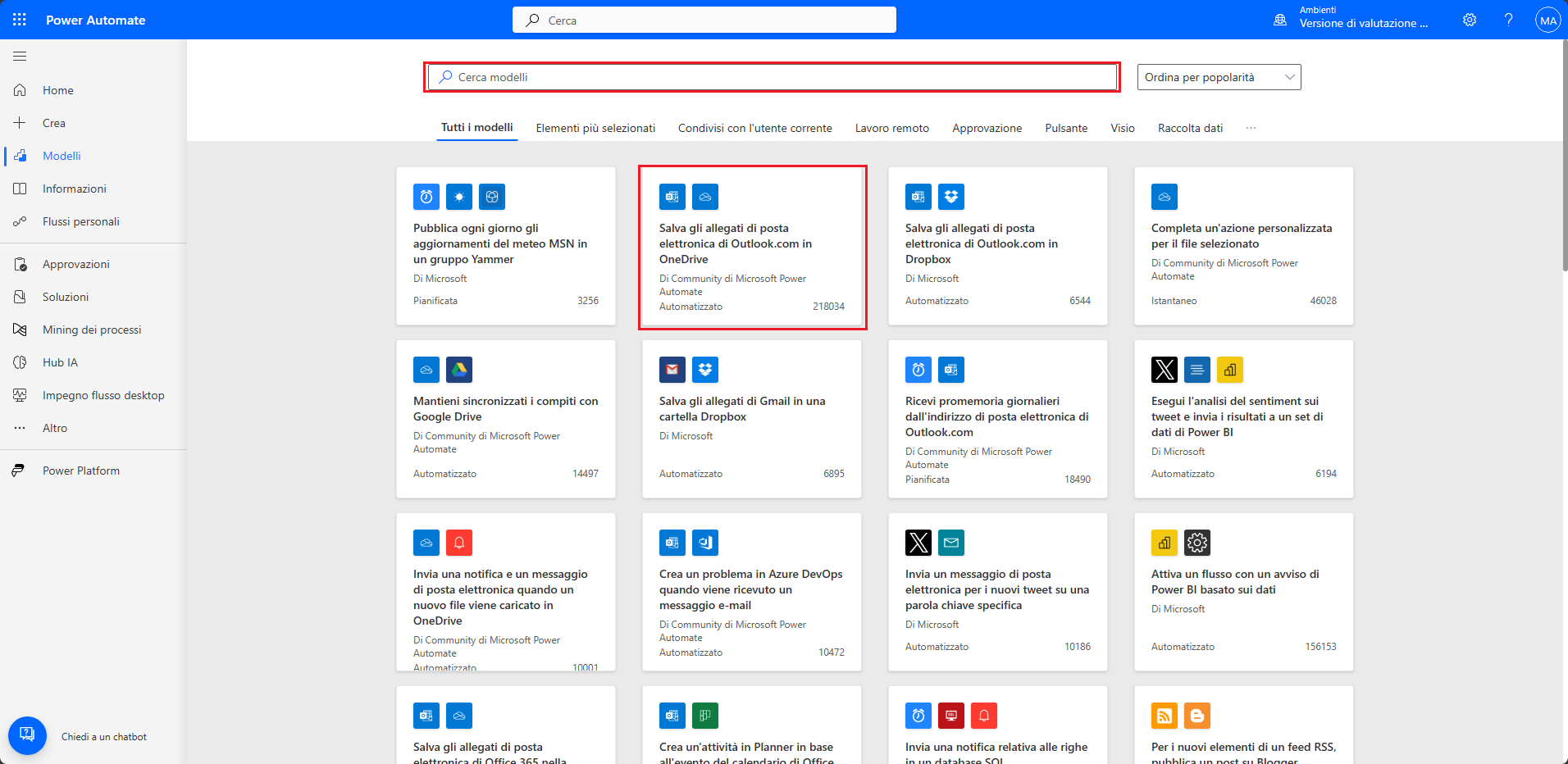Creazione di un flusso cloud di Power Automate di base
Dopo aver esaminato gli elementi principali di Power Automate, diamo un'occhiata generale a come creare un flusso cloud di Power Automate di base.
La ricerca degli allegati nei messaggi e-mail in Contoso Manufacturing può richiedere molto tempo. Per facilitare tali ricerche, è possibile creare un flusso che memorizza gli allegati e-mail in diverse cartelle sul proprio account Microsoft OneDrive. Fortunatamente, è disponibile un modello per iniziare.
I flussi cloud si possono creare rapidamente in Power Automate Maker Portal. È possibile selezionare il pulsante + Crea sullo schermo o selezionare + Crea nella barra di spostamento a sinistra.
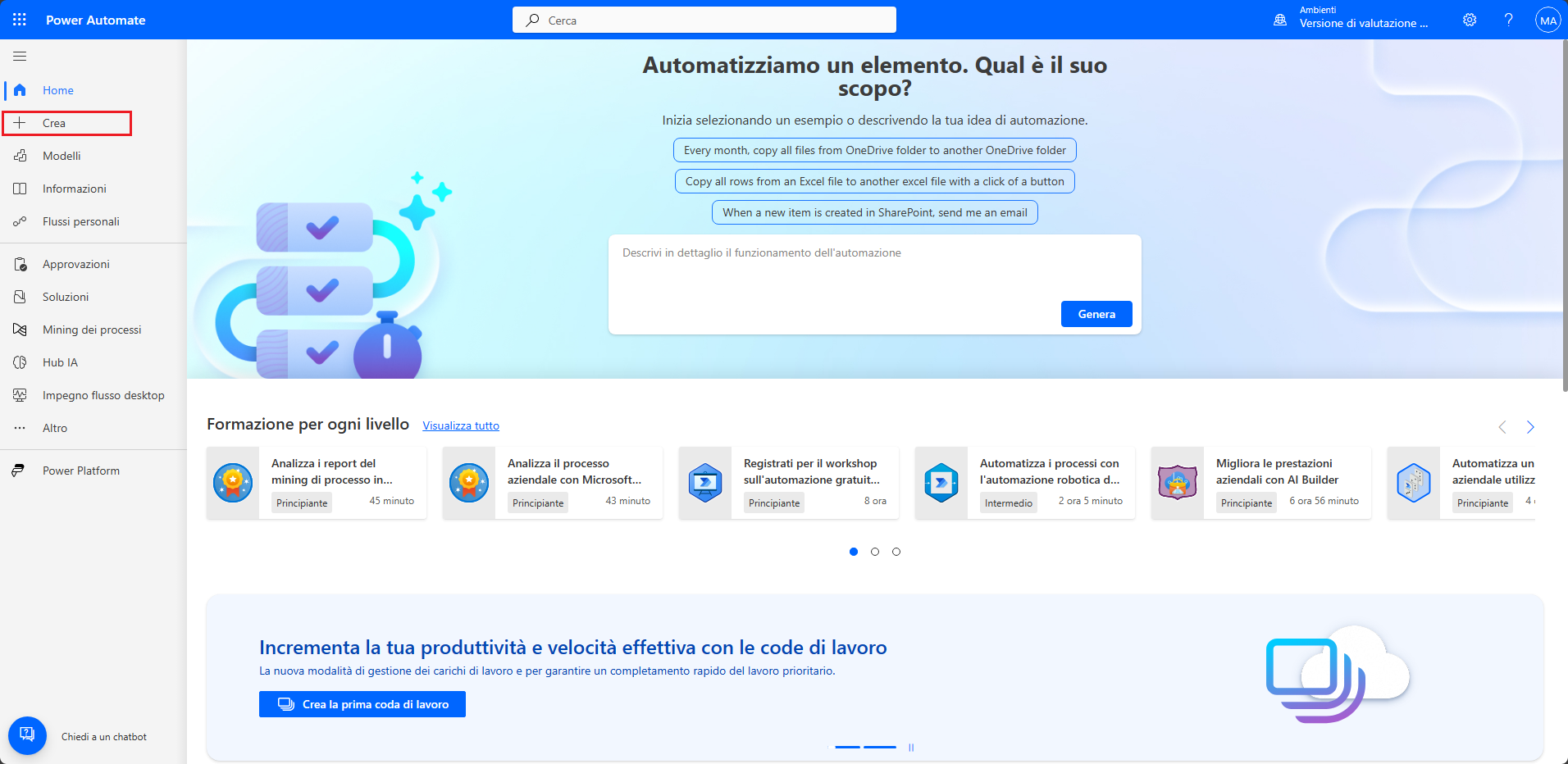
È necessario ora decidere se applicare uno dei tanti diversi modelli disponibili per creare il flusso o se crearne uno partendo da zero. Man mano che si acquista familiarità, si può creare un modello personalizzato, ma all'inizio la cosa più semplice è iniziare con un modello.
Inizialmente viene visualizzata una serie di filtri predefiniti tra cui è possibile effettuare una selezionare. Tali filtri sono popolati in base alle attività portate a termine in precedenza. È possibile selezionare uno dei filtri predefiniti oppure eseguire la ricerca in base a una parola o una frase specifica come "Outlook". Quando si seleziona un modello specifico, vengono visualizzati i dettagli sul modello, incluse le origini dati a cui questo si connette.
Dopo aver creato il flusso iniziale, è necessario inserire i dettagli per garantire che il flusso funzioni come previsto. Se ad esempio si desidera archiviare gli allegati e-mail in cartelle OneDrive diverse in base al mittente, è necessario configurare la condizione di conseguenza. Nell'immagine vediamo che tutti gli allegati vengono salvati in una cartella OneDrive denominata Power Apps.
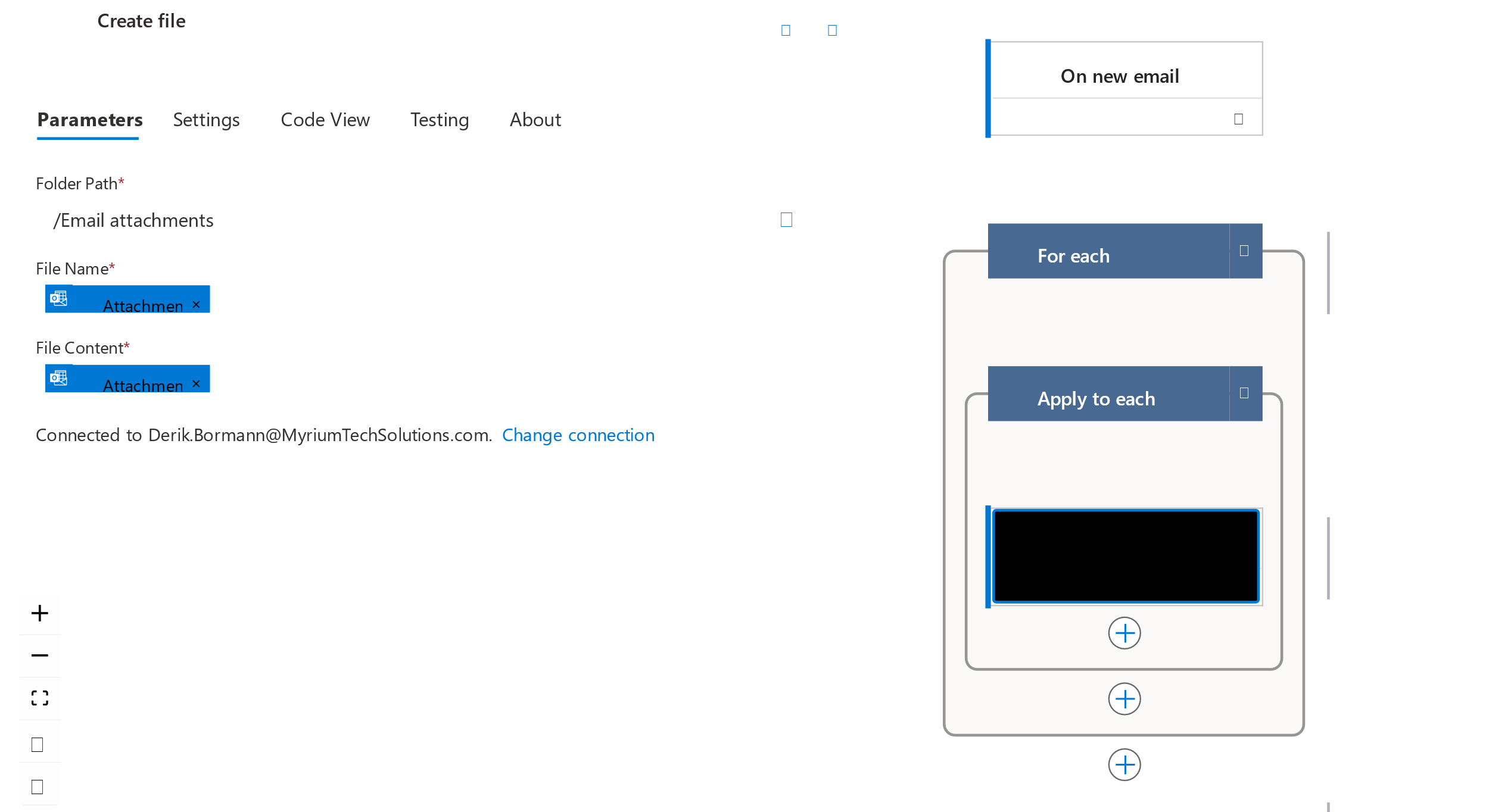
Per il flusso di cui abbiamo appena discusso, la cartella in cui vogliamo salvare gli allegati è l'unico dato che dobbiamo fornire. Ogni operazione viene eseguita con un'interfaccia di tipo "punta e fai clic". Man mano che si acquisisci familiarità con Power Automate, si può decidere di creare i flussi partendo da zero per supportare scenari più avanzati.
Poiché non tutti si sentiranno a proprio agio nello scrivere espressioni, i responsabili della progettazione possono mostrare in Power Automate un esempio di un valore che si vuole formattare e l'output desiderato e Power Automate suggerirà l'espressione appropriata da usare. Con questa funzione è possibile formattare facilmente date, numeri e testi.
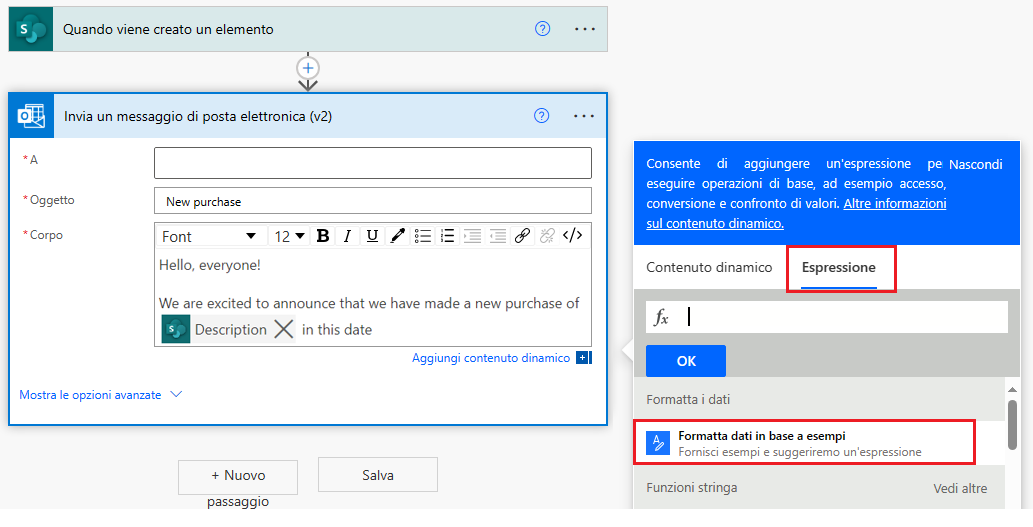
Una volta creato il flusso, è possibile salvarlo selezionando il pulsante Salva.
Ora che abbiamo illustrato i passaggi della creazione di un flusso, vediamo il processo in azione. Nella seguente simulazione, creiamo un flusso semplice da un modello che salva gli allegati e-mail in una cartella OneDrive in base al mittente del messaggio e-mail.
Demo pratica: Creazione di flusso cloud di Power Automate
Questa demo pratica illustra il processo di creazione di un flusso cloud.